Cette procédure permet d'ajouter des tailles individuelles au modèle. Vous créez des tailles supplémentaires en insérant de nouvelles valeurs pour les paramètres. Ces valeurs se présentent sous la forme d'une liste ou d'une table de valeurs, de constantes ou encore de calculs.
Il est possible également de produire des noms de tailles de composant uniques. Chaque taille de composant est issue d'un calcul se présentant comme une chaîne de valeurs de paramètres et de texte mise en forme.
- Pour insérer de nouvelles tailles pour le composant, dans le navigateur de composants, cliquez avec le bouton droit de la souris sur Paramètres de taille et choisissez Modifier une configuration.
La boîte de dialogue Paramètres de taille s'affiche.
Remarque : Vous ne pouvez pas modifier les valeurs calculées, définies dans le modèle, dans la boîte de dialogue Paramètres de taille. Pour cela, il est nécessaire de modifier le modèle. - Pour inclure une table de tailles disponibles établissant le diamètre et la hauteur du corps du réservoir, cliquez sur
 pour modifier le type de stockage des données Table pour les paramètres ND1 et LenB1.
pour modifier le type de stockage des données Table pour les paramètres ND1 et LenB1. - Dans la boîte de dialogue Paramètres de taille, sélectionnez les valeurs dans la liste déroulante.
Les valeurs des paramètres apparaissent.
- Pour ajouter une nouvelle taille, cliquez sur la première ligne de la table, puis cliquez sur
 dans la barre d'outils.
dans la barre d'outils. Une nouvelle ligne est ajoutée à la boîte de dialogue Paramètres de diamètre nominal. Répétez cette opération pour chaque taille à ajouter.
- Pour chacune des tailles de composant, cliquez deux fois sur les paramètres ND1 et LenB1 et tapez la valeur de votre choix.
Le logiciel recherche automatiquement le diamètre physique approprié en fonction du diamètre nominal que vous avez spécifié et du type de connexion. Pour plus d'informations, reportez-vous à la rubrique Spécification de la taille des connexions tuyau
Conseil : Vous pouvez réutiliser les valeurs provenant d'autres familles de composants à l'aide de la fonctionnalité copier-coller standard de Microsoft® Windows (Ctrl+C pour la commande Copier et Ctrl+V pour la commande Coller). Il est possible également de copier-coller des valeurs provenant d'un autre composant affiché dans le générateur de contenu, d'un composant ouvert dans l'éditeur de catalogues ou à partir d'une feuille de calcul Microsoft® Excel. En ce qui concerne les paramètres des connexions, insérez éventuellement les valeurs qui conviennent pour les segments utilisés par défaut lors du positionnement. - Pour donner un nom unique à la taille de composant, dans la boîte de dialogue Paramètres de taille, sélectionnez Calculs dans la liste.
Les chaînes de calcul s'affichent.
- Cliquez deux fois sur PrtD à la ligne 1.
La boîte de dialogue Assistant de calcul s'ouvre.
- Dans la boîte de dialogue Assistant de calcul, tapez le nom à attribuer à la taille de composant.
- Sous Précision, sélectionnez 0.
- Sous Insérer une variable, sélectionnez LenB1, puis cliquez sur Insérer (à droite).
- En haut de la boîte de dialogue, cliquez sur la valeur figurant dans la zone Nom de la taille du composant (PrtSN) et entrez pouces – Réservoir de stockage vertical
- Cliquez sur Evaluer pour voir le résultat du calcul.
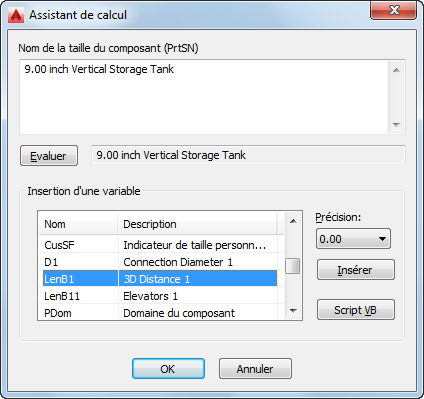
Boîte de dialogue Assistant de calcul affichant les valeurs entrées
- Cliquez deux fois sur OK.